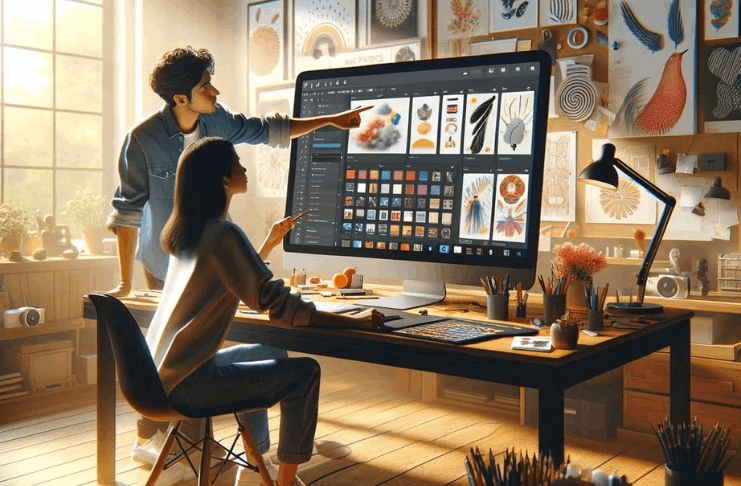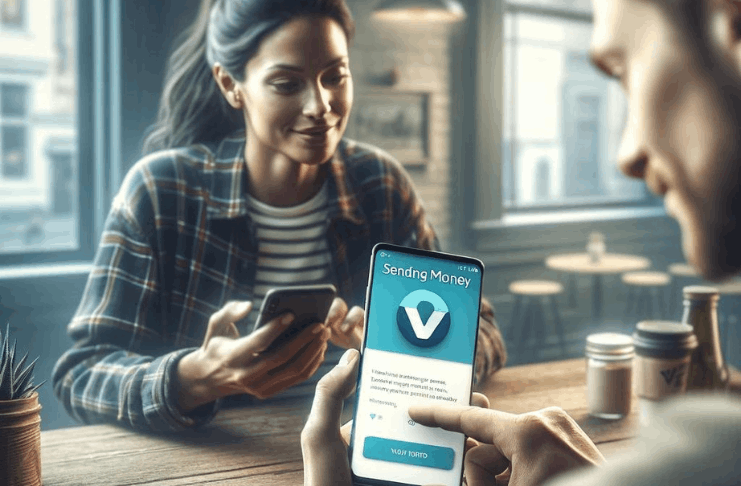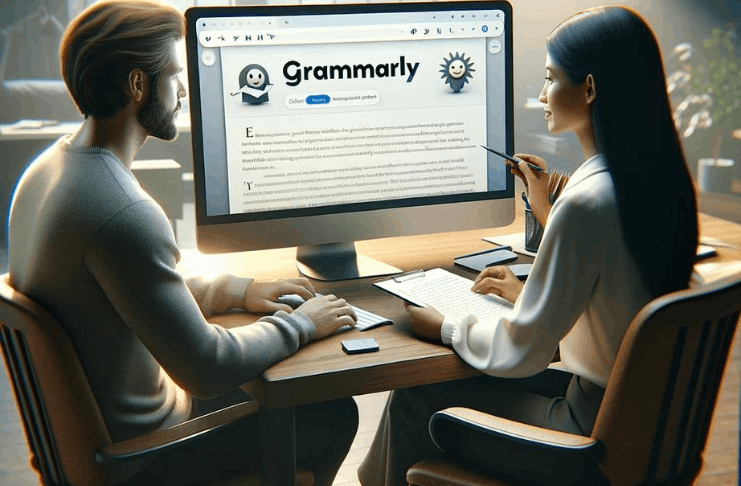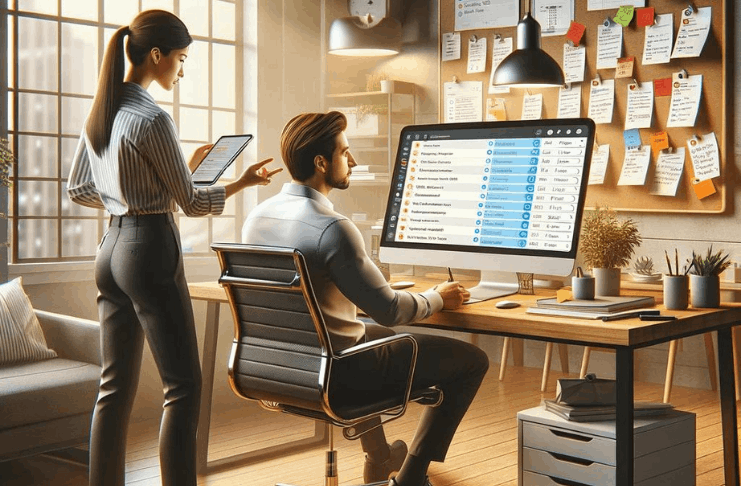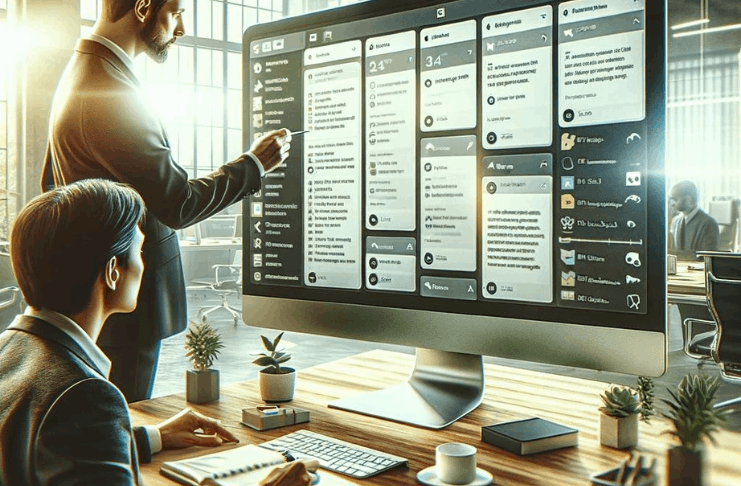Dispositivos Android são fáceis de usar, no entanto, desafios como fotos excluídas podem surgir.
Se você não tem certeza de como recuperar fotos excluídas no Android, não há necessidade de estresse. Apenas siga alguns passos simples e reserve um tempo para o processo.
Visão Geral dos Métodos para Recuperar Fotos Apagadas no Android
Você precisa recuperar suas fotos apagadas, e identificamos alguns métodos eficazes. Aqui está um guia conciso para ajudá-lo.
- Recuperar Fotos da Nuvem – Acesse seu armazenamento de backup para recuperar imagens perdidas.
- Recuperar Fotos Apagadas de um Cartão SD – Use ferramentas projetadas para recuperação de cartão SD em seu dispositivo Android.
- Restaurar Imagens Apagadas do Armazenamento Interno – Utilize software de recuperação de dados para salvar fotos diretamente da memória do seu dispositivo.
- Usar um Aplicativo Android – Instale aplicativos especificamente desenvolvidos para recuperação de fotos no Android.
- Recuperação sem Acesso Root – Recupere fotos sem fazer root no seu telefone Android.
- Métodos Alternativos para Restauração de Fotos no Android – Explore outras opções viáveis para recuperar suas fotos perdidas.
Iremos examinar cada método detalhadamente abaixo para equipá-lo com o conhecimento necessário para prosseguir
Recuperar Fotos da Nuvem
A maioria dos usuários do Android faz backup de suas fotos usando serviços de armazenamento na nuvem. Se você também faz isso, está pronto para uma maneira simples de recuperar fotos excluídas no Android.
Método 1: Google Fotos
Google Fotos, desenvolvido pela Google, é um pilar para compartilhamento e armazenamento de fotos. Ele faz o backup de suas imagens na nuvem e as restaura quando necessário. Mesmo que o Google Fotos remova automaticamente imagens salvas, causando confusão, não há com o que se preocupar. Recuperar fotos é simples:
- Abra o aplicativo Google Fotos em seu dispositivo Android.
- Escolha as fotos apagadas.
- Toque em Mais (três pontos) e escolha Salvar no dispositivo.
Método 2: Microsoft OneDrive
Microsoft OneDrive oferece um recurso automático de backup e exclusão de fotos, que economiza espaço em seu dispositivo armazenando as imagens na nuvem. Você pode recuperar qualquer imagem enviada de qualquer dispositivo:
- Inicie o aplicativo OneDrive em seu dispositivo Android.
- Toque em Fotos no menu inferior.
- Selecione as fotos que deseja restaurar.
- Toque em Mais (três pontos) e escolha Salvar.
Método 3: Dropbox
Para usuários do Dropbox que têm ativado o backup automático de fotos, a recuperação de fotos é simples e não requer um computador:
- Acesse a pasta de Envio da Câmera. Se você moveu as imagens para outro lugar, vá até lá.
- Selecione as fotos que deseja restaurar.
- Toque em Mais (três pontos) e escolha Salvar no Dispositivo.
Método 4: Google Drive
Desde julho de 2019, as fotos no Google Drive não aparecem automaticamente no Google Fotos. Ainda assim, o recurso de backup automático continua enviando as fotos para o Google Fotos. Aqui está como recuperá-las:
- Abra o Google Drive no seu dispositivo Android.
- Selecione as fotos que deseja restaurar.
- Toque em Mais (três pontos) e escolha Baixar.
Recuperar imagens excluídas de um cartão SD dentro do seu dispositivo Android
Armazenar fotos em um cartão SD no seu dispositivo Android permite que você mantenha mais memórias do que apenas usando o armazenamento interno do dispositivo. No entanto, este método tem um inconveniente: o risco de perder todas essas fotos.
Aqui está como você pode recuperar essas fotos excluídas usando o Disk Drill, um software líder em recuperação de fotos.
Para iniciar o processo de recuperação:
- Instale o Disk Drill no seu computador.
- Conecte o cartão SD do seu Android ao computador.
- Inicie a varredura pressionando o botão ‘Procurar por dados perdidos’.
- Revise as fotos encontradas usando a opção de visualização e decida quais deseja recuperar.
- Clique em ‘Recuperar’ e escolha onde deseja salvar as fotos recuperadas.
Restaurar Fotos Excluídas do Armazenamento Interno do Android com Software de Recuperação de Dados
Dispositivos Android geralmente armazenam imagens no armazenamento interno, visíveis no aplicativo da galeria. Dependendo do seu sistema, utilize um dos métodos abaixo para recuperar fotos excluídas.
Essenciais para Recuperação
Garanta que seu dispositivo esteja com root e ativo na depuração USB. Consulte a seção seguinte para orientações se você não estiver familiarizado com esses termos, mas precisar recuperar fotos rapidamente.
Método 1: Usuários Mac
Use o Disk Drill para Mac, uma ferramenta confiável para recuperar fotos de dispositivos Android. Veja como:
- Instale o Disk Drill no seu Mac.
- Confirme se o seu Android está ‘rooted’ e a depuração USB está ativada.
- Abra o Disk Drill e selecione ‘Dispositivos Android’.
- Conecte seu Android ao Mac e autorize o Disk Drill.
- Escolha o seu dispositivo e clique em ‘Procurar por dados perdidos’. Se não estiver ‘rooted’, aparecerá um aviso. Faça root no dispositivo ou use um leitor de cartão SD para o cartão de memória.
- Use os filtros para encontrar fotos, visualize-as e clique em ‘Recuperar’. Escolha onde salvá-las.
Método 2: Usuários do Windows
O Windows não suporta o Disco Drill para esta tarefa. Em vez disso, use dr.Fone para restaurar imagens:
- Baixe o dr.Fone para Windows.
- Abra o dr.Fone e pule a conexão do seu dispositivo inicialmente.
- Escolha ‘Recuperação de Dados’ na tela principal e conecte seu dispositivo.
- Selecione fotos para recuperação, escolha um tipo de varredura e prossiga.
- Após a varredura, escolha fotos para restaurar em seu dispositivo ou salvar em seu computador.
Recupere Imagens Excluídas Com Aplicativos para Android
Aplicativos de recuperação de fotos para Android podem não ter o mesmo poder de software como o Disk Drill no Windows ou Mac, mas ainda assim servem a um propósito.
Para recuperar fotos de forma eficaz, idealmente, o seu Android deve estar com acesso root. No entanto, aplicativos como o DiskDigger podem funcionar mesmo sem acesso root em seu dispositivo.
Para começar a recuperar suas fotos, siga estes passos:
- Baixe o DiskDigger na Google Play Store.
- Abra o aplicativo e escolha um dos dois métodos de escaneamento disponíveis.
- Permita que o DiskDigger localize suas imagens excluídas.
- Marque as fotos que deseja recuperar.
- Toque no botão ‘Recuperar’ para iniciar o processo.
Recuperar Imagens Apagadas de Celulares Android Sem Root
Você não precisa de acesso root para recuperar fotos apagadas de um dispositivo Android. Mesmo sem fazer root, o que poderia invalidar sua garantia, existem métodos eficazes para trazer suas fotos de volta.
Backup e Restauração
Se você fez o backup do seu dispositivo, está com sorte. O recurso de backup e restauração do Android talvez possa ajudar a recuperar algumas daquelas fotos deletadas. No entanto, a completude da sua recuperação depende de quão recente é o seu backup.
Nem todos os dispositivos têm esse recurso prontamente disponível, e ele pode ter um nome diferente dependendo da marca e modelo do seu telefone. Vale a pena tentar restaurar o que você pode.
Passos:
- Abra Configurações no seu telefone Android.
- Navegue até Contas.
- Se necessário, faça login com suas credenciais.
- Procure a opção de Backup e Restauração.
- Selecione Restaurar.
Restaurar a partir do Cartão SD
Se o seu telefone suporta cartões microSD, você pode ter estado salvando fotos lá sem saber.
Esta é uma boa notícia porque agora você pode remover o cartão SD e usar um software como Disk Drill para recuperar fotos diretamente do cartão sem precisar de acesso root.
Outras Variantes para Restaurar Fotos Excluídas em Dispositivos Android
Este artigo delineou as principais técnicas para recuperar fotos excluídas em Android.
No entanto, métodos adicionais podem ajudá-lo a recuperar essas memórias valiosas. Aqui estão algumas abordagens menos convencionais, mas potencialmente eficazes:
- Emails e Mensagens: Verifique seu e-mail em busca de fotos previamente enviadas. Se encontradas, faça o download direto para o seu dispositivo.
- Redes Sociais: Procure por fotos compartilhadas por amigos e familiares em suas redes sociais. Isso pode funcionar como uma fonte de backup não intencional.
- Backups do Dispositivo: Você pode recuperar fotos dos backups existentes do seu dispositivo Android. No entanto, faça primeiro um novo backup para proteger os dados atuais.
Como Proteger Melhor Suas Fotos no Android
Depender de métodos de recuperação de fotos nem sempre é uma maneira infalível de recuperar suas fotos perdidas. É por isso que prevenir a perda de fotos é crucial. Aqui está como proteger suas fotos de forma eficaz:
Faça Backup Regularmente do seu Telefone
Fazer backup do seu telefone é essencial. Com um backup completo, você pode restaurar fotos, vídeos e outros dados e configurações excluídos ou perdidos. Se perder seu dispositivo, basta substituí-lo e restaurar tudo a partir do seu backup.
Apagar Imagens em Cache na Galeria do Android
Já teve a experiência de tocar numa miniatura de foto na sua galeria e nada ser carregado? Isso pode ser devido a miniaturas geradas incorretamente.
Para solucionar isso, remova o arquivo .thumbnails da pasta DCIM. Use um gerenciador de arquivos ou um aplicativo limpador de disco para uma solução fácil.
Manter Espaço de Armazenamento Suficiente
O armazenamento baixo pode fazer seu dispositivo travar e perder dados, incluindo fotos. Verifique regularmente o espaço de armazenamento. Se estiver criticamente baixo, é hora de fazer uma limpeza.
Utilize Cloud Storage
Muitos serviços de armazenamento na nuvem funcionam bem com Android e oferecem backups automáticos. Este método mantém suas fotos seguras e acessíveis a partir de qualquer dispositivo, em qualquer lugar.
Exercite a precaução
Dado que a maioria dos dispositivos Android não possui uma lixeira, é vital ter cautela ao excluir ou gerenciar arquivos. Pense antes de agir, especialmente quando estiver sob pressão.
Resumo
Este guia deve ter ajudado você a recuperar todas as fotos excluídas do seu dispositivo Android.
É inteligente marcar esta página para referência futura ou compartilhá-la com alguém que precise recuperar suas fotos rapidamente. Aja agora; em breve pode ser tarde demais para recuperar essas memórias valiosas.
Leia em outro idioma
- English: The Ultimate Android Guide: Recovering Deleted Photos Made Easy
- Español: La Guía Definitiva de Android: Recuperar Fotos Borradas es Fácil
- Bahasa Indonesia: Panduan Android Ultimate: Memulihkan Foto yang Dihapus dengan Mudah
- Bahasa Melayu: Panduan Android Terlengkap: Memulihkan Gambar Terhapus Dengan Mudah
- Čeština: Ultimátní průvodce Androidem: Snadné obnovení smazaných fotografií
- Dansk: Den Ultimative Android Guide: Gendannelse af Slettede Fotos Gjort Nemt
- Deutsch: Der ultimative Android-Leitfaden: Gelöschte Fotos einfach wiederherstellen
- Eesti: Ultimaatne Androidi juhend: Kustutatud fotode taastamine lihtsaks tehtud
- Français: Le Guide Ultime Android : Récupérer des Photos Supprimées Facilement
- Hrvatski: Ultimativni vodič za Android: Jednostavno vraćanje izbrisanih fotografija
- Italiano: La Guida Definitiva per Android: Recupero Facile delle Foto Cancellate
- Latviešu: Galvenais Android ceļvedis: Izdzēsto fotoattēlu atgūšana vienkārša
- Lietuvių: Galutinis „Android“ vadovas: Ištrintų nuotraukų atkūrimas tapo lengvesnis
- Magyar: Az Ultimate Android útmutató: Törölt fényképek helyreállítása könnyen
- Nederlands: De Ultieme Android Gids: Verwijderde Foto’s Herstellen Gemakkelijk Gemaakt
- Norsk: Den ultimate Android-guiden: Gjenoppretting av slettede bilder gjort enkelt
- Polski: Ostateczny przewodnik po Androidzie: Odzyskiwanie Usuniętych Zdjęć stało się łatwiejsze
- Română: Ghidul Ultim Android: Recuperarea Facilă a Fotografiilor Șterse
- Slovenčina: The Ultimate Android Guide: Obnovenie vymazaných fotografií je teraz jednoduché
- Suomi: The Ultimate Android Guide: Recovering Deleted Photos Made Easy
- Svenska: Den ultimata Android-guiden: Återställning av borttagna foton gjort enkelt
- Tiếng Việt: Hướng dẫn Android cuối cùng: Khôi phục ảnh đã xóa dễ dàng
- Türkçe: Android Rehberi: Silinen Fotoğrafları Kurtarmak Artık Daha Kolay
- Ελληνικά: Ο Απόλυτος Οδηγός Android: Επαναφορά Διαγραμμένων Φωτογραφιών Εύκολα
- български: Най-добър Android Ръководител: Възстановяване на Изтрити Снимки Лесно
- Русский: Полное руководство по Android: Восстановление удаленных фотографий сделано легко
- עברית: מדריך אנדרואיד האולטימטיבי: שחזור תמונות שנמחקו בקלות
- اردو: آخری اینڈرائیڈ گائیڈ: حذف شدہ فوٹو کو آسانی سے واپس لانا
- العربية: دليل أندرويد النهائي: إرجاع الصور المحذوفة بسهولة
- فارسی: راهنمای نهایی اندروید: بازیابی آسان عکسهای حذف شده [جهانی]
- हिन्दी: अंतिम एंड्रॉयड गाइड: हटाए गए फोटों को पुनः प्राप्त करना आसान बनाया
- ภาษาไทย: คู่มือ Android สุดยอด: การกู้คืนรูปภาพที่ถูกลบได้ง่ายๆ
- 日本語: 究極のAndroidガイド:削除された写真の簡単な復元
- 简体中文: 终极安卓指南:轻松找回已删除的照片
- 繁體中文: 究極Android指南:輕鬆恢復已刪除的照片
- 한국어: 안드로이드 완벽 가이드: 삭제된 사진 복구가 쉬워졌습니다